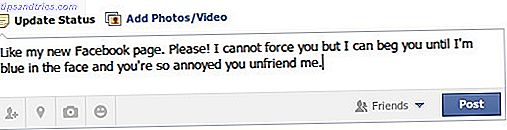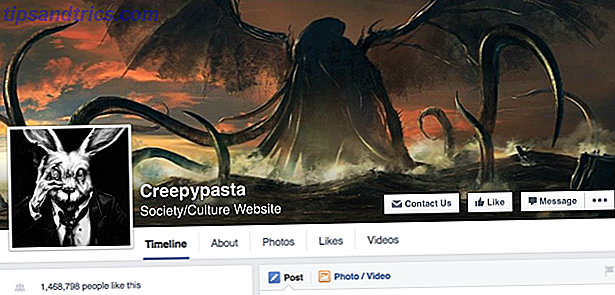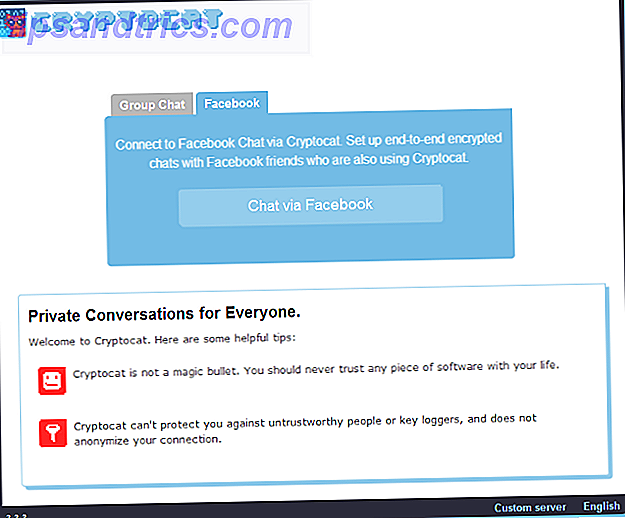Avez-vous bousculé pour installer la mise à jour Windows 10 Anniversary Comment faire pour la mise à jour Windows 10 Anniversary maintenant Comment faire pour la mise à jour Windows 10 anniversaire maintenant Windows 10 reçoit une mise à jour majeure ce mois-ci. La mise à jour d'anniversaire se déroule lentement. Nous vous montrons comment mettre à niveau maintenant, comment retarder la mise à niveau et quels pièges à surveiller. Lire la suite parce que vous ne pouviez pas attendre pour obtenir les dernières fonctionnalités sur votre PC?
Avez-vous remarqué que votre SSD se sent un peu moins spacieux qu'auparavant? Lorsque vous effectuez une mise à jour, Windows ajoute un fichier qui vous permet de revenir à la version précédente Libérer de l'espace disque en supprimant Windows.old Dossier Libérer de l'espace disque en supprimant Windows.old Dossier Windows prépare une sauvegarde automatique avant de réinstaller . Le dossier Windows.old inclut des profils utilisateur et des fichiers personnels. Voici comment restaurer les données et supprimer le dossier pour libérer de l'espace. Lire la suite au cas où vous rencontrez des problèmes. Mais ce fichier prend de la place, si vous utilisez un disque plus petit, cela peut poser problème.
Ne vous inquiétez pas, car vous pouvez le supprimer et récupérer cet espace. Notez, cependant, qu'une fois que vous libérez cet espace, il n'y a pas de retour possible. Alors, si vous décidez soudainement que vous voulez faire une récupération et revenir dans le temps Comment désinstaller la mise à jour Windows 10 Anniversary Comment désinstaller la mise à jour Windows 10 Anniversary La mise à jour anniversaire est arrivée pour Windows 10 et beaucoup de gens ne sont pas satisfaits. Si vous voulez vous en débarrasser, voici comment le faire facilement. Lire la suite, ne pas avoir le fichier Windows.Old va empêcher cela.

Tout d'abord, appuyez sur la touche Win + I pour accéder aux paramètres. Cliquez sur Système, puis sur Stockage. Cliquez sur le lecteur où Windows 10 est installé (C par défaut). Faites défiler jusqu'à et cliquez sur Fichiers temporaires. Cochez la case à côté des versions précédentes de Windows et cliquez sur Supprimer les fichiers.
Maintenant, vous libérez des tonnes d'espace (généralement dans la gamme 10-15GB), ce qui est toujours une bonne chose!
Avez-vous reçu la mise à jour anniversaire? Que pensez-vous Comment accélérer Windows 10 De démarrage à arrêter Comment accélérer Windows 10 De démarrage à arrêter Registry Tweaks et les nettoyeurs sinistres réparer rarement un ordinateur lent. Nous avons compilé une liste de méthodes éprouvées qui donneront un coup de pouce instantané à votre ordinateur Windows 10. Lire la suite des nouvelles fonctionnalités? Faites le nous savoir dans les commentaires!